สรุป:โพสต์นี้บอกคุณว่าต้องทำอย่างไรเมื่อ Mac ของคุณมีวงกลมที่มีเส้นขีดคั่นระหว่างการเริ่มต้น โดยจะอธิบายความหมายของสัญลักษณ์ห้ามและวิธีรักษาความปลอดภัยไฟล์ Mac ของคุณด้วย iBoysoft Data Recovery for Mac

ป้าย วงกลมที่มีเส้นขีดผ่าน ปรากฏขึ้นบน Mac ของคุณเมื่อเริ่มต้นระบบกะทันหัน ไม่ใช่ผู้ถือข่าวดี แต่บ่งบอกถึงปัญหาร้ายแรงบางอย่างเมื่อ Macbook ไม่สามารถเปิดได้ตามปกติ
ให้ความสนใจ! ไฟล์ทั้งหมดบน Mac ของคุณตกอยู่ในอันตราย เพื่อหลีกเลี่ยงการสูญเสียข้อมูลอย่างถาวร ให้กู้คืนจาก Mac ของคุณก่อน แล้วลองใช้วิธีแก้ปัญหาด้านล่างเพื่อแก้ไขสัญลักษณ์ห้ามบน Mac
สารบัญ:
- 1. ดึงไฟล์จาก Mac ที่แสดงวงกลมที่มีเส้นขีดทับ (เพื่อหลีกเลี่ยงการสูญเสียตลอดไป)
- 2. คำแนะนำในการแก้ไขสัญลักษณ์ต้องห้ามบน Mac
- 3. วงกลมที่มีเส้นขีดทับตอนเริ่มต้น Mac หมายความว่าอย่างไร
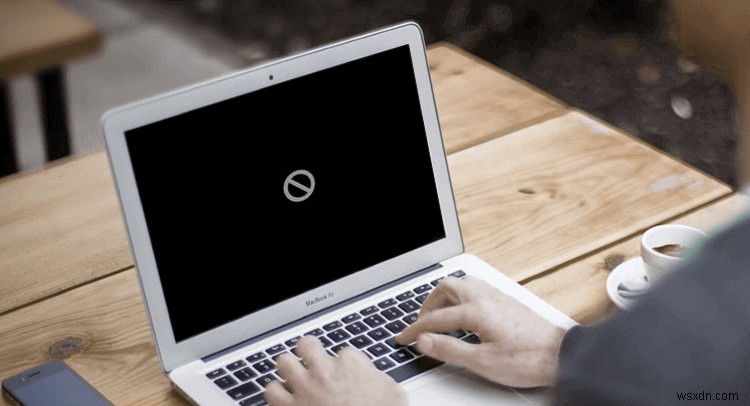
แชร์โพสต์นี้เพื่อช่วยเหลือผู้คนที่มีคำถามเดียวกันมากขึ้น
ดึงไฟล์จาก Mac ซึ่งแสดงวงกลมที่มีเส้นขีดผ่าน
วิดีโอนี้ให้คำแนะนำโดยละเอียดในการกู้คืนข้อมูลจาก Mac ที่ไม่สามารถบู๊ตได้ ไปดูเลย
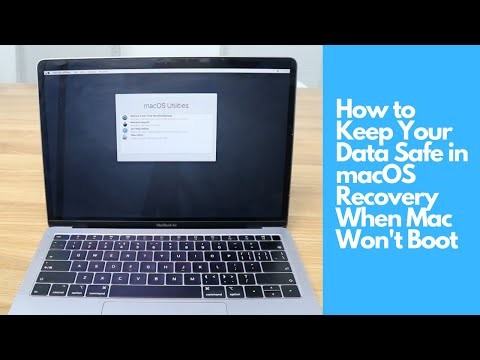
ในการนำข้อมูลออกจาก Mac ที่ไม่สามารถบู๊ตได้ซึ่งเกิดจากปัญหาสัญลักษณ์ต้องห้าม มีเพียงซอฟต์แวร์กู้คืนข้อมูลเท่านั้นที่สามารถช่วยคุณได้
iBoysoft Data Recovery for Mac เป็นซอฟต์แวร์กู้คืนข้อมูล Mac ที่เชื่อถือได้และปลอดภัย ด้วยวิธีนี้ คุณสามารถกู้คืนข้อมูลจาก Mac ที่ไม่สามารถบู๊ตได้ด้วยวิธีง่ายๆ
หากต้องการลบข้อมูลจาก Mac ที่แสดงตัว O โดยมีเส้นผ่าน ให้ทำตามขั้นตอนเหล่านี้:
- กดปุ่ม Option + Command + R เมื่อเปิดเครื่องจนเห็นลูกโลกหมุน (ให้ Mac ของคุณเชื่อมต่ออินเทอร์เน็ตตลอดเวลา)
- เมื่อเข้าสู่โหมดการกู้คืน macOS ให้เลือก Utilities> Terminal
- พิมพ์คำสั่งต่อไปนี้เพื่อเปิดใช้ iBoysoft Data Recovery for Mac.sh <(curl https://boot.iboysoft.com/boot.sh)
จากนั้น คุณจะสแกน ดูตัวอย่าง และกู้คืนไฟล์ต่างๆ รวมถึงเอกสาร วิดีโอ รูปภาพ ไฟล์เสียง และอื่นๆ จากดิสก์ภายในได้
คำแนะนำในการแก้ไขสัญลักษณ์ต้องห้ามบน Mac
เพื่อช่วยให้ Mac บู๊ตผ่าน O โดยมีเส้นขีดทับหรือ 🚫 และเพื่อแก้ไข MacBook Pro ของคุณให้มีวงกลมที่มีเครื่องหมายทับเมื่อเริ่มต้นระบบ คุณสามารถทำตามขั้นตอนเหล่านี้ได้
ขั้นตอนที่ 1 บูตเครื่อง Mac เข้าสู่โหมดการกู้คืน macOS
หาก Mac ของคุณ เช่น MacBook ค้างอยู่บนหน้าจอสัญลักษณ์ห้ามและไม่สามารถบู๊ตได้ตามปกติ คุณสามารถลองบู๊ต Mac เข้าสู่โหมดการกู้คืน Mac ไม่ว่าจะจากระบบการกู้คืนในเครื่องบนดิสก์เริ่มต้นของคุณหรือจากระบบการกู้คืนทางอินเทอร์เน็ตก็ไม่เป็นไร
นี่คือวิธีการ:
- บังคับให้ Mac ปิดเครื่องโดยกดปุ่มเปิด/ปิดค้างไว้ 5 วินาที
- รีสตาร์ท Mac และกดปุ่ม Command + R พร้อมกันค้างไว้ทันที
- ปล่อยปุ่มเหล่านี้เมื่อคุณเห็นโลโก้ Apple หรือแถบการโหลด จากนั้น คุณจะเห็น macOS Utilities ซึ่งหมายความว่า Mac ของคุณอยู่ในโหมดการกู้คืน macOS
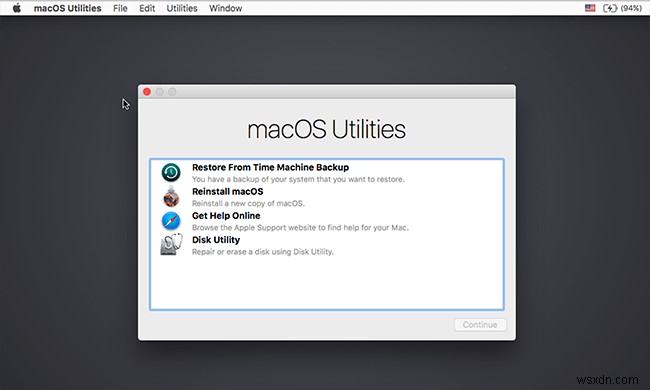
หมายเหตุ:หากคุณไม่สามารถบู๊ตเข้าสู่โหมดการกู้คืน macOS ตามคำแนะนำข้างต้น คุณสามารถเปลี่ยนคีย์ผสมด้วย Option + Command + R (หรือ Shift+ Option + Command + R) และให้ Mac ของคุณเชื่อมต่อกับอินเทอร์เน็ต
ขั้นตอนที่ 2:ซ่อมแซมดิสก์เริ่มต้นระบบด้วย Disk Utility
คุณอาจเห็นวงกลมที่มีเส้นขีดทับบน Mac ของคุณหาก Macintosh HD เสียหาย
การปฐมพยาบาลในยูทิลิตี้ดิสก์สามารถค้นหาและซ่อมแซมข้อผิดพลาดที่นำไปสู่การทำงานที่ไม่คาดคิดของ Mac ซึ่งทำให้ Mac ของคุณไม่สามารถเปิดเครื่องได้ ดังนั้น เมื่อ Mac ของคุณไม่บู๊ตผ่านเครื่องหมายของวงกลมที่มีเครื่องหมายกากบาท เพียงตรวจสอบ ตรวจสอบ และซ่อมแซมดิสก์เริ่มต้นระบบด้วย Disk Utility First Aid ในโหมดการกู้คืน macOS
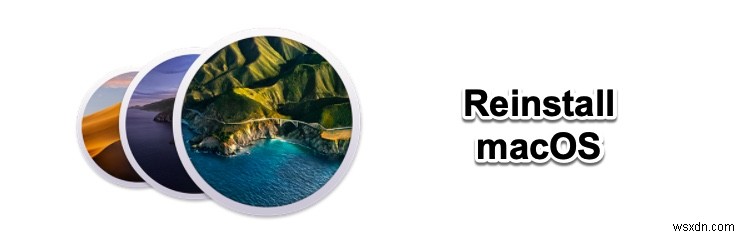
หากการปฐมพยาบาลเบื้องต้นซ่อมแซมข้อผิดพลาดในดิสก์เริ่มต้นระบบได้สำเร็จ คุณสามารถออกจากยูทิลิตี้ดิสก์และรีบูต Mac ได้ตามปกติ
หากการปฐมพยาบาลไม่พบข้อผิดพลาด และ Mac ของคุณยังคงเริ่มต้นระบบโดยมีวงกลมและเส้นขีดขวาง ให้ดำเนินการในขั้นตอนต่อไป
ขั้นตอนที่ 3:สำรองไฟล์จาก Mac และติดตั้ง macOS ใหม่
หากการปฐมพยาบาลเบื้องต้นล้มเหลวในการซ่อมแซมดิสก์เริ่มต้นระบบ แสดงว่าระบบปฏิบัติการ Mac ที่เข้ากันไม่ได้ซึ่งทำให้เกิดสัญลักษณ์ห้ามในการบู๊ต Mac เกิดขึ้นเมื่อ:
- คุณอัพเกรดเป็น macOS ล่าสุดแต่มันเข้ากันไม่ได้กับเครื่องของคุณ
- บิลด์หรือเวอร์ชัน macOS บนดิสก์เริ่มต้นของคุณเสียหาย
- คุณดาวน์เกรดระบบจากการสำรองข้อมูล Time Machine และทำให้ซอฟต์แวร์ขัดแย้งกัน
จากนั้น คุณจะติดตั้ง macOS ที่ทำงานร่วมกับ Mac รุ่นต่างๆ ของคุณเพื่อแก้ไขเครื่องหมายห้ามบน MacBook Pro, MacBook Air, iMac และ Mac mini ได้เท่านั้น
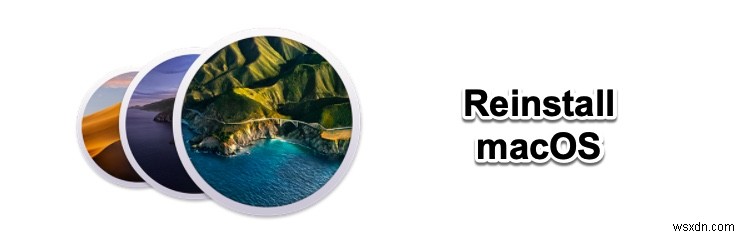
อย่างไรก็ตาม คุณควรรู้ว่าการติดตั้ง macOS ใหม่อาจเสี่ยงต่อการสูญเสียข้อมูลของคุณบน Mac ไฟล์ของคุณอาจสูญหายหรือถูกลบในบางครั้ง ดังนั้นตรวจสอบให้แน่ใจว่าคุณได้สำรองข้อมูลของคุณไว้แล้ว หากไม่เป็นเช่นนั้น คุณสามารถกู้คืนข้อมูลจาก Mac ที่ค้างอยู่บนสัญลักษณ์ห้ามก่อนโดยใช้วิธีการที่ระบุไว้ในส่วนที่ 1
หลังจากที่ดึงไฟล์ของคุณจาก Mac ที่เริ่มต้นเป็นวงกลมที่มีเส้นขีดทับ หรือถ้าคุณไม่กังวลเกี่ยวกับข้อมูลสูญหาย คุณสามารถย้ายไปติดตั้ง Mac OS ใหม่ได้
แก้ไขปัญหา? มาแชร์กันเยอะๆนะ!
วงกลมที่มีเส้นขีดทับตอนเริ่มต้น Mac หมายความว่าอย่างไร
ต่างจากปัญหา "โฟลเดอร์ Mac ที่มีเครื่องหมายคำถาม" วงกลมที่มีเส้นขีดหรือเครื่องหมายทับหมายความว่าดิสก์เริ่มต้นระบบที่คุณเลือกมีระบบปฏิบัติการ Mac ที่ Mac รุ่นที่คุณใช้ไม่ได้
เพื่อให้ตรงไปตรงมา Mac จะตรวจพบระบบปฏิบัติการในดิสก์เริ่มต้นระบบ แต่ไม่สามารถบูตจากเวอร์ชัน macOS หรือบิลด์นั้นได้ แล้วป้อนกลับด้วยเครื่องหมายขีดฆ่าเมื่อเริ่มต้น
🚫 'ป้ายห้าม' เป็นหนึ่งในหลาย ๆ สถานการณ์ที่คุณจะพบเมื่อ Macbook ของคุณไม่เปิดขึ้นหลังจากการอัพเดต
บางคนพยายามดาวน์เกรด macOS Big Sur เป็นระบบเก่าที่มีการสำรองข้อมูล Time Machine เพียงเพื่อจะพบว่ามีเครื่องหมายกากบาทเมื่อเริ่มต้น Mac เนื่องจากระบบปฏิบัติการที่เข้ากันไม่ได้
ดังนั้น จึงจำเป็นต้องตรวจสอบความเข้ากันได้ของรุ่น macOS และ Mac ก่อนอัปเกรด
บทสรุป
หลังจากลองใช้คู่มือการแก้ไขในข้อนี้แล้ว คุณสามารถรีสตาร์ท Mac หรือ M1 Mac ของคุณเพื่อดูว่าเครื่องหมายวงกลมที่มีเส้นขีดที่น่ารำคาญนั้นหายไปหรือไม่ หวังว่าคุณจะกำจัดสัญลักษณ์ต้องห้ามนี้ออกไปเมื่อ Mac กำลังบูทเครื่อง
แต่ถ้าไม่พบดิสก์เริ่มต้นระบบในยูทิลิตี้ดิสก์หรือโดยวิซาร์ดการติดตั้ง macOS ใหม่ แสดงว่าฮาร์ดไดรฟ์ของคุณล้มเหลวและจำเป็นต้องเปลี่ยน หรือคุณอาจต้องการติดต่อฝ่ายสนับสนุนของ Apple เพื่อขอความช่วยเหลือ


